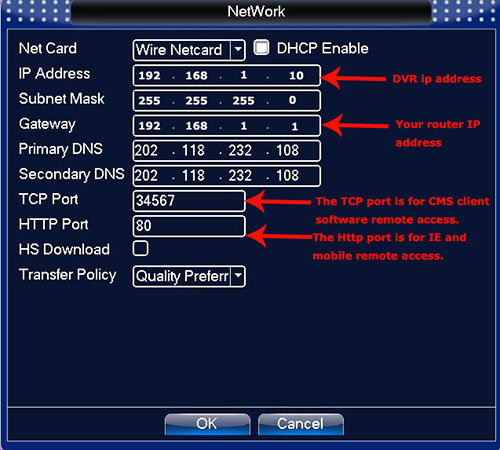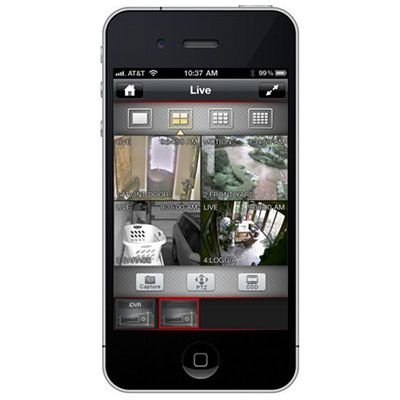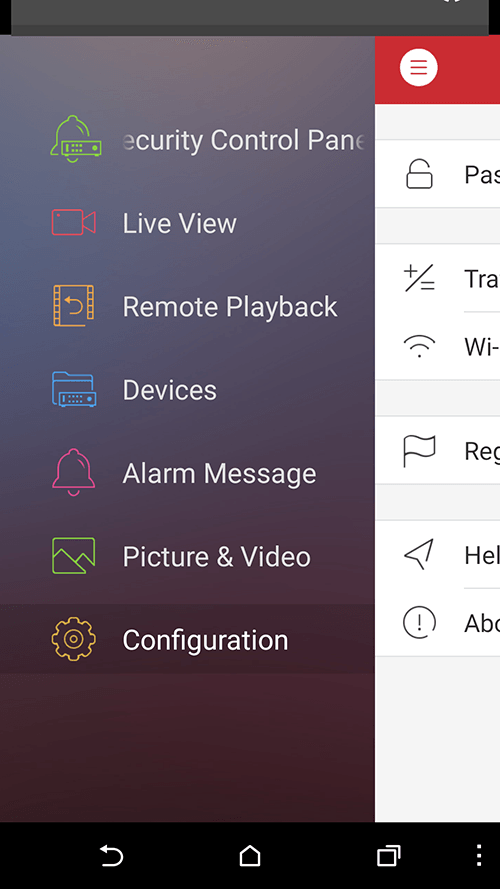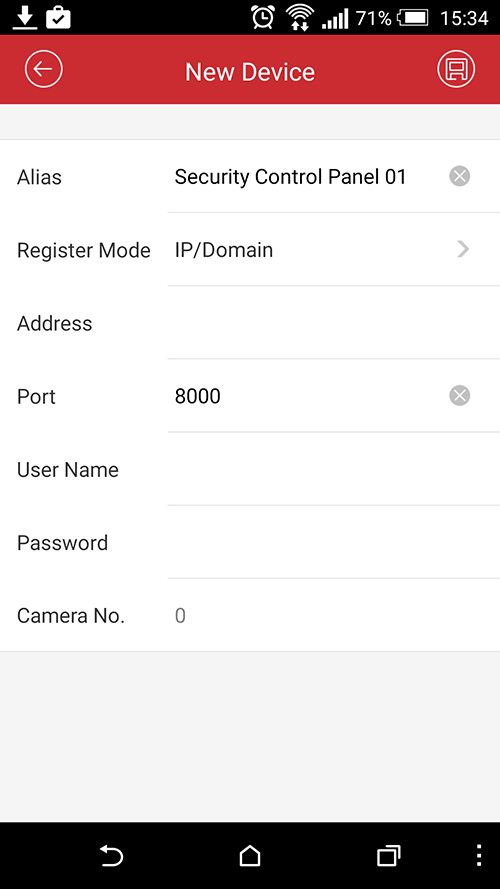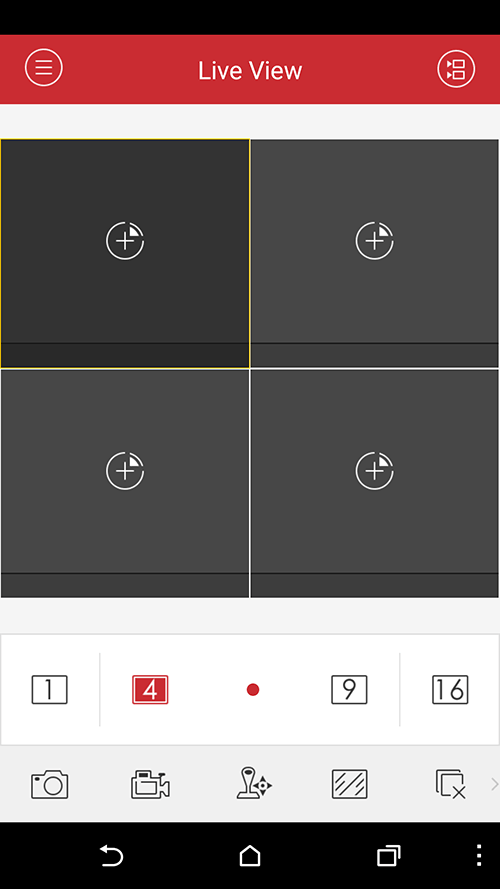آی سی آر (ICR) در دوربین های مداربسته چیست؟
ICR یا (infrared cut filter removal) به فیلتر قطع IR که به صورت مکانیکی حرکت می کند گفته می شود.
اکثر دوربین ها مجهز به فیلتر ICR می باشند، این فیلتر باعث بهبود کیفیت تصاویر می شود که عملکرد متفاوتی در هنگام شب و روز از خود به نمایش می گذارد. همچنین در بعضی از محصولات این فیلتر به شکل مکانیکی می تواند جابجا شود تا تمام طول موجهای نوری مورد نیاز برای لنز در ساعات مختلف شبانه روز، فراهم گردند.
جهت سفارش، خرید و نصب دوربین مدار بسته با شماره 02177090710 تماس حاصل فرمایید. همچنین می توانید برای کسب اطلاعات بیشتر به وب سایت ما http://cam24.irمراجعه نمایید.
دوربینهای مدار بسته مخفی
دوربینهای مدار بسته مخفی در همه جا وجود دارند و فقط به مأموران مخفی و سازمانهای دولتی مخفی محدود نمیشوند. با پیشرفت تکنولوژی این دستگاههای امنیتی کوچک ارزان شده و به طور گستردهای در دسترس مصرفکنندگان برای استفاده در موقعیتهای مختلف تبدیل شدهاند.

بسیاری از دوربینهای مدار بسته مخفی بیسیم هستند و یک باتری 9 ولتی ساده انرژی بسیاری از این دوربینها را فراهم میکند. این دوربینها به طور کلی میتوانند 8 ساعت یا بیشتر برای ثبت فعالیت روشن بمانند. بسیاری از دوربینهای مدار بسته مخفی پیشنهاد شده که از سنسور حرکتی ساخته شوند تا باطری در طول روز تخلیه نشود؛ بنابراین با این نوع سنسور هر گونه حرکت در جلوی آن، سنسور را فعال خواهد کرد؛ پس از آن دوربین کوچک هر نوع ویدئویی را ضبط میکند، عکس میگیرد که پس از آن قابل مشاهده است و یا ویدئویی را به مانیتور یا کامپیوتر ارسال مینماید. برخی از رایجترین کاربردهای دوربینهای مدار بسته مخفی محافظت از خانه یا وسایل شخص میباشد.
دوربینهای مدار بسته مخفی دارای انواع مختلفی هستند که میتوان مکان مورد نظر را به صورت غیر محسوس مشاهده کرد. دوربینهای پین هول یکی از رایجترین انواع دوربینهای مداربسته مخفی هستند. لنز این دوربینها طوری طراحی شدهاند که میتوان از یک حفره یا سوراخ کوچک تصویر را مشاهده کرد. نوع دیگری از دوربینهای مدار بسته مخفی، دوربینهای مینیاتوری معمولی است که نحوه نصب آنها شبیه دوربینهای پین هول است با این تفاوت که لنز آنها متفاوت است. دوربینهای مینیاتوری بیسیم نوع دیگری از دوربینهای مدار بسته مخفی هستند که از دوربینهای عادی دارای اندازه بزرگترند. این دوربینها با داشتن یک گیرنده و ارسال سیگنالهای دریافتی به آن، میتوان تصویر را مشاهده کرد. نوع دیگر دوربینهای مدار بسته مخفی، دوربینهای دکتوری هستند که شباهت بدنه این دوربینها به دکتور دود سیستمهای آتشسوزی و یا دکتور دزدگیر تشخیص این نوع دوربینها بسیار مشکل میسازد. نوع دیگر دوربینهای مدار بسته مخفی دوربینهای هالوژنی هستند که به راحتی در قاب یک لامپ هالوزنی قرار میگیرند.
جهت سفارش، خرید و نصب دوربین مدار بسته با شماره 02177090710 تماس حاصل فرمایید. همچنین می توانید برای کسب اطلاعات بیشتر به وب سایت ما http://cam24.irمراجعه نمایید.
اتصال دوربین مداربسته به کامپیوتر یا لپ تاپ
در این مطلب نحوه اتصال دوربین مداربسته به کامپیوتر یا لپ تاپ را خواهید آموخت. با توجه به متفاوت بودن نحوه انجام این کار در سیستم های مداربسته متفاوت، این مطلب نیز به چند بخش متفاوت تقسیم بندی شده است.
به طور کلی اتصال سیستم مداربسته به کامپیوتر در سیستم آنالوگ و تحت شبکه کاملا متفاوت است و البته در برندها و مدل های متفاوت از تجهیزات نیز جزئیات این آموزش میتواند تا حدی متفاوت باشد. در این آموزش سعی شده مراحل کلی کار برای تمامی برندها معرفی شود.
توجه داشته باشید که این آموزش تنها جهت اتصال دوربین در شبکه داخلی (و نه اینترنت) نوشته شده. در صورتی که میخواهید تنظیمات اینترنتی دستگاه را انجام دهید به مطلب "آموزش انتقال تصویر اینترنتی دوربین مداربسته" مراجعه کنید.
اتصال سیستم مداربسته آنالوگ
به طور کلی در سیستم آنالوگ دوربین های مداربسته به صورت مستقیم امکان اتصال به کامپیوتر را ندارند. در این سیستم شما باید دوربین های را به صورت غیر مستقیم به کامپیوتر متصل کنید. این کار می تواند از طریق دستگاه DVR یا کارت DVR صورت بگیرد. از آنجا که استفاده از کارتهای DVR تقریبا منسوخ شده در این قسمت نحوه اتصال دستگاه DVR به کامپیوتر یا لپ تاپ را بررسی می کنیم.
مراحل کار
دستگاه DVR را روشن کرده و با مانیتور به صورت مستقیم به منوهای آن دسترسی پیدا کنید.
به منوی اصلی رفته و وارد قسمت Network یا شبکه شوید. (این قسمت معمولا در منوی تنظیمات یا Configuration است).
آدرس IP دستگاه را از این قسمت تنظیم کنید. این آدرس باید رنجی برابر رنج شبکه اصلی شما داشته باشد و قسمت آخر آدرس نباید مشابه هیچ یک از تجهیزات موجود در شبکه باشد. (در تصویر زیر نمونه ای از منوی شبکه یک DVR را می بینید. قسمت IP Address قسمتی است که باید تنظیم شود)
س از تنظیم آدرس IP، آدرس انتخاب شده را یادداشت کنید.
دستگاه DVR خود را از طریق یک کابل شبکه به صورت مستقیم یا از طریق سوئیچ به کامپیوتر یا لپ تاپ متصل کنید.
در کامپیوتر خود مرورگر Internet Explorer را باز کرده و ادرس IP دستگاه DVR را در قسمت نوار ادرس بنویسید. (برای مثال 192.168.1.10)
در صورتی که قسمت های قبل را به درستی انجام داده باشید پنجره ای برای وارد کردن نام کاربری و کلمه عبور برای شما باز می شود.
کلمه عبور و نام کاربری دستگاه DVR خود را وارد کنید (همان کلمه عبور و نام کاربری که برای وارد شدن به DVR استفاده می کنید.)
پس از وارد شدن احتمالا امکان دیدن تصاویر دوربین ها را نخواهید داشت. پیغامی در زیر صفحه ظاهر خواهد شد که از شما درخواست می کند ActiveX مورد نیاز برای دوربین های دریافت کنید. بر روی آن کلیک کنید تا Activex از دستگاه دریافت شود.
پس از دریافت و نصب ActiveX صفحه مرورگر را refresh کنید. تصاویر دوربین های مداربسته بر روی کامپیوتر شما قابل دسترسی خواهد بود.
اتصال سیستم مداربسته تحت شبکه
در سیستم تحت شبکه دوربین مداربسته خود میتواند به صورت مستقل به شبکه کامپیوتری متصل شود و از این رو شما خواهید توانست به صورت مستقیم آن را به کامپیوتر متصل کنید. از انجایی که نحوه اتصال دستگاه NVR تا حد زیادی مشابه دستگاه DVR است و از این رو به آن اشاره نمیشود.
مراحل کار
تغذیه دوربین تحت شبکه را متصل کنید تا روشن شود.
دوربین را با کابل شبکه به صورت مستقیم یا از طریق سوئیچ به کامپیوتر متصل کنید.
از دفترچه دوربین آدرس IP پیش فرض آن را پیدا کنید. شرکت های مختلف معمولا تمام دوربین های خود را با ادرسی مشخص تولید می کنند. (اگر ادرس IP دوربین را نداشتید از نرم افزار IP Finder استفاده کنید.)
ادرس IP کامپیوتر خود را به رنج آدرس دوربین ببرید.
مرورگر Internet Explorer را باز کرده و آدرس IP دوربین را در قسمت نوار ادرس وارد کنید.
در صورتی که مراحل را به درستی انجام داده باشید صفحه ای برای وارد کردن نام کاربری و کلمه عبور باز خواهد شد. نام کاربری و کلمه عبور پیش فرض دوربین را از منوآل ان پیدا کرده و وارد کنید. (در صورتی که کلمه عبور را نداشته باشید کمی به مشکل خواهید خورد!)
پس از وارد شدن به منوی دوربین به قسمت تنظیمات مراجعه کرده و آدرس IP دوربین را تنظیم کنید (به رنج معمول شبکه بیاورید)
ادرس IP کامپیوتر خود را مجددا به رنج قبلی باز گردانده و به دوربین متصل شوید.
اتصال با نرم افزار VMS یا CMS
از انجایی که نرم افزارهای متفاوت ظاهر و تنظیمات کاملا متفاوتی دارند امکان اموزش اتصال به آنها وجود ندارد. بسیاری از نرم افزارهای VMS جدید به صورت خودکار دوربین شبکه یا DVR را شناسایی می کنند و کار نصب آنها از مراحل گفته شده ساده تر است.
آموزش انتقال تصویر دوربین مداربسته روی موبایل
در این مطلب به صورت گام به گام نحوه انجام تنظیمات مرتبط با انتقال تصویر دوربین مداربسته را خواهید آموخت. از انجایی که تنظیمات عمومی نرم افزارها مشابه است در اینجا نحوه انجام تنظیمات بر روی نرم افزار IVMS4500 مربوط به برند Hikvision آموزش داده شده که میتوانید به صورت مشابه تنظیمات را برای دیگر برندها نیز انجام دهید.
پیش شرط
پیش از شروع انتقال تصویر روی موبایل باید پورت های دستگاه DVR که معمولا دو یا سه پورت است برروی مودم خود فوروارد کرده باشید. (در آموزش این کار به مطلب آموزش انتقال تصویر دوربین مداربسته مراجعه کنید.)
مراحل کار
نرم افزار انتقال تصویر را از وب دانلود کرده یا از روی سی دی دستگاه بر روی موبایل یا تبلت خود بریزید.
پس از نصب نرم افزار به منوی اصلی وارد شوید.
در منوی اصلی برای اضافه کردن دستگاه DVR یا NVR خود روی گزینه Device کلیک کنید تا پنجره آن باز شود.
پنجره Device قسمت اصلی کار شماست. در این پنجره باید در فیلدهای مختلف اطلاعات مربوط به دستگاه DVR را وارد کنید. در عکس زیر میتوانید بخش های مختلف این پنجره را ببنید.
Alias یا نام مستعار به نامی گفته می شود که شما میخواهید به این دستگاه بدهید. در این بخش هر نامی که دلخواه شما است وارد کنید.
قسمت بعدی Register mode است. از انجایی که در این بخش نحوه انتقال تصویر با آی پی استاتیک بر روی موبایل را آموزش می دهیم گزینه Ip/Domain را انتخاب می کنیم اما در صورتی که بخواهید بدون IP Static انتقال تصویر داشته باشیم گزینه DDNS را انتخاب میکنیم (روشهایی دیگری هم برای انتقال تصویر بدون IP استاتیک وجود دارد.)
قسمت آدرس مربوط به آدرس IP دستگاه شماست. در صورتی که میخواهید دستگاه را روی شبکه داخلی ببینید میتوانید آدرس شبکه داخلی خود را اینجا وارد کنید و در صورتی که نیاز است دستگاه را روی اینترنت ببینید باید IP استاتیک خود را در این قسمت وارد کنید.
قسمت پورت مربوط به پورت Server پورت شماست. این پورت بر روی دستگاه DVR شما مشخص می شود و در تنظیمات شبکه دستگاه میتوانید آن را پیدا کنید. این پورت حتما باید قبلا بر روی مودم شما فوروارد شده باشد. در این صورت پورت را در این قسمت وارد می کنید. (برای دستگاه های هایک ویژن این پورت 8000 است.)
قسمت بعدی user name یا نام کاربری دستگاه DVR یا NVR شماست. در بیشتر دستگاه ها با کاربرد admin انتقال تصویر صورت می گیرد اما در صورتی که میخواهید محدودیتی روی دیدن تصاویر ایجاد کنید یک کاربرد جدید ایجاد کنید و در آن را محدود کنید در این صورت روی نرم افزار موبایل کاربر دیگر نخواهد توانست برخی تصاویر را ببینید یا فیلم های ضبط شده را ببند (بسته به انتخاب شما).
قسمت Password نیز کمله عبور همان کاربری است که بر روی DVR از آن استفاده می کردید.
قسمت آخر نیز تعداد دوربین های متصل شده به دستگاه را صورت خودکار نمایش داده می شود.
پس از وارد کردن این اطلاعات کار شما تمام شده و با برگشتن به صفحه نمایش میتوانید تصویر دوربین های خود را ببنید.
چطور تصویر چند دستگاه را روی موبایل ببنیم؟
برای این کار ابتدا لازم است دستگاه ها با هم همخوانی داشته باشند. در بیشتر موارد لازم است دستگاه ها از یک برند باشند. همچنین باید پورت ها از هم متفاوت باشند پس باید پورت یکی از دستگاه ها را تغییر بدهید و به صورت جداگانه فوروارد کنید.
7 اشتباه رایج در طراحی و خرید سیستم مداربسته
در این مطلب به رایجترین اشتباهات طراحان و خریداران سیستم های مداربسته اشاره می کنیم. برخی از این اشتباهات کمتر و برخی بیشتر رایج هستند. در صورتی که شما نیز در طراحی خود این اشتباهات را مرتکب می شوید بهتر است در نحوه طراحی خود تجدید نظر کنید.
اشتباه اول
استفاده از دوربین گردان یا اسپیددام برای اهداف امنیتی یا بدون اپراتور: دوربین های گردان با هدف کاربری نظارتی کنترل شده طراحی شده اند. این بدین معناست که اولا استفاده از این دوربین در کاربری های امنیتی اصلا مفید نخواهد بود، چراکه دوربین در هر لحظه تنها یک زاویه خاص را می بیند و ممکن است در زمان وقوع حادثه یا سرقت دید دوربین بر نقطه ای به جز محل حادثه قرار گرفته باشد. از طرف دیگر دوربین های گردان نیازمند اپراتوری هستند که آنها را بگرداند و به زاویه مناسب ببرد. پس در صورتیکه سیستم مداربسته شما یک سیستم منفعل باشد (اپراتور نداشته باشد) دوربین عملکردی کاملا مشابه یک دوربین ثابت دارد.
راه حل اشتباه اول
در صورتی که میخواهید یک سیستم امنیتی موثر داشته باشید بهترین روش استفاده از دوربین های ثابت در تمامی ورودی ها و نقاط حساس است، به صورتیکه بتوانید در هر لحظه وقوع حوادث را ببنید و در صورت نیاز به بازپخش تمام دوربین ها دسترسی داشته باشید. برای پشتیبانی از دوربین های ثابت و افزایش تاثیر آنها می توانید در محیط های بزرگ از دوربین های گردان نیز استفاده کنید به این شرط که اپراتوری برای کنترل آنها وجود داشته باشد.
اشتباه دوم
استفاده از دوربین های گردان یا اسپیددام برای پوشش گسترده: اشتباه دیگر در استفاده از دوربین های گردان، استفاده از این دوربین برای پوشش یک محوطه بزرگ است. دوربین گردان گرچه می تواند در تمام 360 درجه زاویه اطراف خود بچرخد اما نمی تواند به صورت هم زمان تمام این زوایا را فیلم برداری کند پس اگر حادثه ای پشت دید دوربین اتفاق بیوفتد شما به هیچ عنوان نخواهید توانست به بازپخش آن دسترسی داشته باشید.
راه حل اشتباه دوم
راه حل دوم هم استفاده از دوربین های ثابت بیشتر برای پوشش گسترده است. در صورتی که محیط شما بسیار بزرگ است باید در تمام ورودی ها یا مناطق حساس دوربین نصب کنید و در نهایت برای پشتیبانی از یک دوربین گردان استفاده کنید.
اشتباه سوم
استفاده از دوربین های WDR در محیطهای پر نور یا کم نور: مکانیزم WDR مکانیزیمی برای جلوگیری از وقوع ضد نور است. این بدان معناست که زمانی استفاده از این مکانیزم معنا پیدا می کند که اختلاف سطح نوری زیاد وجود داشته باشد. در صورتیکه محیط شما به صورت یکپارچه کم نور یا پر نور است استفاده از این دوربین ها تنها هزینه شما را افزایش می دهد.
راه حل سوم
بیشتر دوربین های مداربسته در محیطهای پر نور عمکلرد بسیار خوبی دارند و نیاز به استفاده از دوربین خاصی نخواهید داشت. اما در محیط های کم نور میتوانید از دوربین های Low illustration استفاده کنید که نیاز به نور کمتری برای تشکیل تصویر دارند یا به طور ساده نور محیط را با لامپ و روشنایی افزایش دهید.
اشتباه چهار
ترجیح نور مادون قرمز IR به نور مرئی: در بسیاری موارد در صورتی که امکان استفاده از نور مرئی در محیط وجود دارد طراح از دوربین های مداربسته با دید در شب بسیار بالا استفاده می کند، این در حالی است که نور مادون قرمز در مقابل نور مرئی نقاط ضعف زیاد و تنها یک مزیت دارد. نور مرئی امکان ایجاد تصویر رنگی در دوربین را فراهم می کند در حالی که نور مادون قرمز تنها تصاویر را به صورت سیاه و سفید ایجاد می کند. ضریب نفوذ نور مرئی به مراتب از نور مادون قرمز بهتر است، به این معنا که نور مرئی بهتر و بیشتر در محیط پخش می شود و از برخی سطوح مانند شیشه بهتر عبور می کند. نور مرئی امنیت عمومی محیط را نیز بالا می برد. تحقیقات نشان داده معمولا احتمال اتفاق افتادن جرم و سرقت در محیط هایی که روشن هستند کمتر است. البته نور مادون قرمز یک مزیت بزرگ دارد و آن نامرئی بودن آن است. استفاده از نور مادون قرمز تنها در محیطهایی به نور مرئی ارجحیت دارد که به دلایل امنیتی شما نخواهید وجود دوربین مشخص باشد.
راه حل اشتباه چهار
مجهز بودن دوربین به دید در شب مادون قرمز موضوع مثبتی است اما در صورتی که دید در شب دوربین برای روشن کردن محیط کافی نیست بهترین راه این است که از پروژکتور نور مرئی برای روشن کردن محیط استفاده کنید. این کار هم ارزان تر و هم منطقی تر است.
اشتباه پنجم
استفاده از دوربین های لنز متغیر (وریفوکال) برای اتاق ها و محیطهای عادی: دوربین های لنز متغیر یا وریفوکال امکان تنظیم زاویه دید دوربین پیش از نصب را برای شما فراهم می کنند. این دوربین ها معمولا در مواردی استفاده می شوند که شما نیاز به زاویه دید خاصی داشته باشید یا لنز ثابت با زاویه مناسب شما موجود نباشد. استفاده از چنین لنزی در محیطی که در آن نیاز به یک لنز کاملا باز باشد تنها افزایش هزینه ها را به دنبال خواهد داشت. دوربین های لنز ثابت معمولا با زوایای کاملا باز ساخته می شوند و امکان پیدا کردن دوربین با لنز ثابت مناسب برای محیطهایی مانند اتاق ها به سادگی فراهم است.
راه حل اشتباه پنجم
سعی کنید تا جای ممکن نیاز خود را با دوربین های لنز ثابت برآورده کنید و استفاده از دوربین های وریفوکال را به کاربری های خاص محدود کنید.
اشتباه ششم
استفاده از دوربین های بولت در کاور بیرونی: دوربین های بولت عموما با بدنه ضد آب تولید می شوند و اصلی ترین دلیل استفاده از کاورها بیرونی محافظ از دوربین در مقابل گرد و غبار است. از آنجا در هنگام نصب دوربین باید شیشه جلوی کاور را نیز جدا کنید، کاور فلسفه وجود خود را از دست خواهد داد.
راه حل اشتباه ششم
در صورتیکه از کاور برای بزرگ جلوه دادن دوربین استفاده می کنید احتمالا طرز فکر شما نسبت به سیستم مداربسته کمی از واقعیت دور است. همچنین نصب دوربین داخل کاور هیچ کمکی به محافظ از آن در مقابل سرقت نخواهد شد. بهتر است هزینه ای که بابت خرید کاور انجام داده اید را برای خرید یک دوربین بهتر و مناسب تر استفاده کنید.
اشتباه هفتم
استفاده از دوربین های بیسیم برای کاهش هزینه ها: سیستم های مداربسته بیسیم همچنان به عنوان سیستم هایی نسبتا بی ثبات به شمار می روند. استفاده از دوربین بیسیم گرچه هزینه کابل کشی را برای شما کاهش خواهد داد اما هزینه استفاده از دوربین بیسیم به مراتبط بیشتر از دوربین های معمولی است و ثابت این سیستم ها نیز بسیار کمتر است.
راه حل اشتباه هفتم
سعی کنید تا جای ممکن از سیستمهای مداربسته بیسیم استفاده نکنید. شاید در آینده تکنولوژی در رابطه با این تجهیزات بالارفته و امکان استفاده از آنها فراهم شود اما در حال حاضر استفاده از این دوربین های توصیه نمی شود.
جهت سفارش، خرید و نصب دوربین مدار بسته با شماره 02177090710 تماس حاصل فرمایید. همچنین می توانید برای کسب اطلاعات بیشتر به وب سایت ما http://cam24.irمراجعه نمایید.